Wprowadzenie
Jeśli jesteś użytkownikiem Maca, być może doświadczyłeś frustracji związanej z liczonymi aplikacjami uruchamianymi automatycznie podczas startu systemu. Chociaż niektóre z tych aplikacji są kluczowe dla codziennych zadań, wiele z nich nie jest. Może to prowadzić do zaśmiecenia pulpitu, zmniejszenia wydajności i zwiększonego rozproszenia uwagi, co podkreśla znaczenie starannego zarządzania tymi elementami startowymi. Przejmując kontrolę nad tym, które aplikacje otwierają się przy starcie, można znacznie poprawić prędkość i wydajność Maca, otwierając drogę do łatwiejszego w obsłudze środowiska użytkownika.
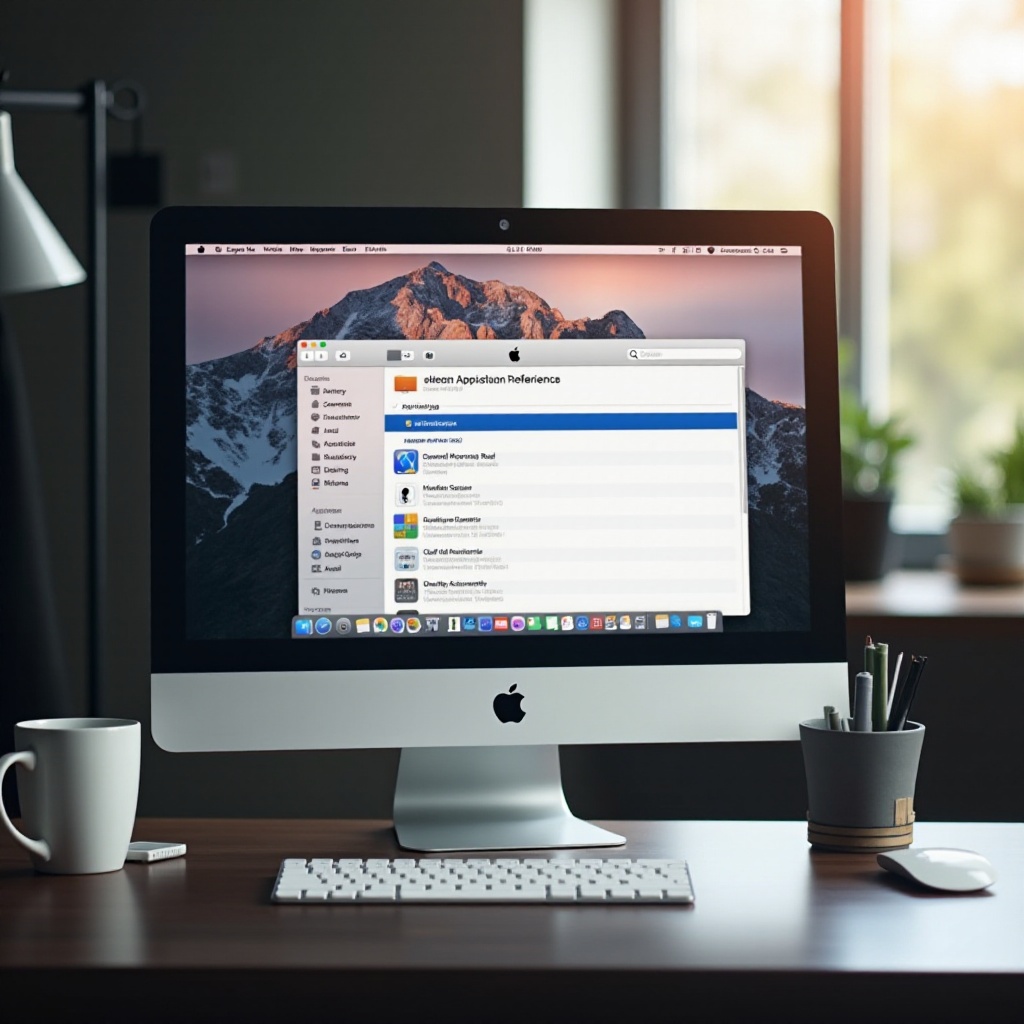
Zrozumienie programów startowych na macOS
Programy startowe to aplikacje skonfigurowane do automatycznego uruchamiania się podczas startu Maca. Znajdują się one w ustawieniach systemowych, gotowe do uruchomienia bez interwencji użytkownika. Chociaż ta funkcja może być przydatna dla niezbędnych narzędzi i programów komunikacyjnych, może stać się problematyczna, gdy uwzględnionych jest zbyt wiele aplikacji. Zrozumienie, gdzie te ustawienia znajdują się w macOS, jest kluczowe. Identyfikując, które aplikacje otwierają się automatycznie i dlaczego, można zacząć nimi skutecznie zarządzać. Ponieważ każda aplikacja uruchamiana podczas startu używa zasobów systemowych, ważne jest, aby pozwolić uruchamiać się tylko niezbędnym programom, zapobiegając tym samym potencjalnemu spowolnieniu wydajności Maca.
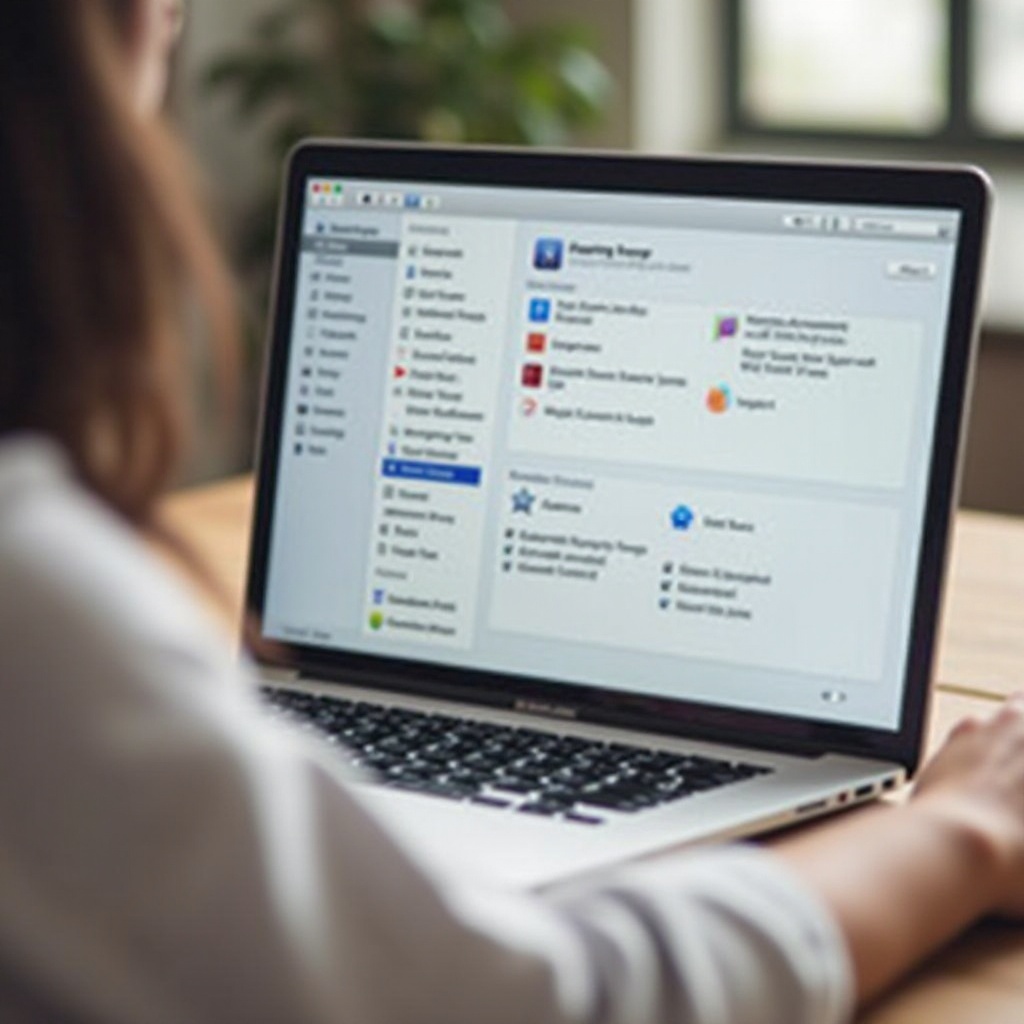
Dlaczego warto kontrolować aplikacje startowe
Kontrola aplikacji startowych na Macu to nie tylko poprawa szybkości; chodzi o zwiększenie wydajności i efektywności. Gdy zbyt wiele aplikacji uruchamia się jednocześnie, czas startu może się wydłużyć, a zasoby systemowe mogą zostać obciążone, co może wpływać także na żywotność baterii. Skuteczne zarządzanie tymi aplikacjami oznacza, że można priorytetyzować te niezbędne do pracy, minimalizując przy tym rozproszenia. W ten sposób dostosowujesz swój komputer do płynnego działania, zwiększając wydajność poprzez posiadanie pod ręką tylko tego, co potrzebujesz od samego początku.
Metody zatrzymywania aplikacji przed automatycznym uruchamianiem
Aby efektywnie zarządzać rutyną startową, macOS oferuje kilka metod kontrolowania, które aplikacje uruchamiają się automatycznie.
Zarządzanie elementami startowymi poprzez Preferencje systemowe
Jednym z najprostszych sposobów kontrolowania aplikacji startowych jest użycie Preferencji systemowych. Oto, jak można zarządzać listą startową:
- Otwórz ‘Preferencje systemowe’ z menu Apple.
- Wybierz ‘Użytkownicy i grupy’.
- Wybierz swoją nazwę użytkownika i kliknij kartę ‘Elementy logowania’.
- Pojawi się lista aplikacji ustawionych na automatyczne uruchamianie przy starcie. Wybierz dowolną aplikację, którą chcesz usunąć, a następnie kliknij przycisk minus (-), aby zatrzymać jej automatyczne uruchamianie.
Poprzez uproszczenie tej listy, zapewniasz, że przy starcie uruchamiane są tylko niezbędne zadania, zmniejszając zagracenie i poprawiając wydajność.
Używanie listy elementów logowania do dostosowywania startu
Dostosowanie swoich elementów logowania dodatkowo udoskonala doświadczenie startowe:
- Przejdź do ‘Preferencji systemowych’ i kliknij ‘Użytkownicy i grupy’.
- Nawiguj do karty ‘Elementy logowania’.
- Przejrzyj każdy program. Niezbędne aplikacje powinny pozostać, podczas gdy inne, które nie są od razu potrzebne, można usunąć.
- Użyj przycisku minus (-), aby usunąć nieistotne aplikacje z sekwencji startowej.
Ta kuracja elementów startowych tworzy spersonalizowane doświadczenie użytkownika, które wspiera produktywność i redukuje niepotrzebne czasy ładowania.
Dostosowywanie LaunchAgents i LaunchDaemons
Dla zaawansowanych użytkowników, zarządzanie LaunchAgents i LaunchDaemons oferuje większą kontrolę:
- Otwórz Finder i przejdź do ‘Biblioteki’, a następnie do ‘LaunchAgents’ i ‘LaunchDaemons’.
- Pliki tutaj, kończące się na ‘.plist’, określają usługi startowe.
- Oceń te pliki pod kątem nieistotnych usług i rozważ ich relokalizację lub usunięcie, aby zapobiec automatycznemu uruchamianiu.
Ta metoda jest idealna dla użytkowników komfortowych z zawiłościami macOS, zapewniając, że przy stracie angażowane są tylko kluczowe usługi.
Zaawansowane wskazówki na optymalizację startu Maca
Poza zarządzaniem programami startowymi, regularna konserwacja i korzystanie z wbudowanych narzędzi macOS może znacznie poprawić wydajność Maca.
Regularna konserwacja i oczyszczanie
Częste usuwanie nieużywanych aplikacji i plików pomaga utrzymać zgrabną listę startową. To nie tylko skraca czas rozruchu, ale także zwiększa ogólną wydajność systemu, utrzymując istotne elementy w stanie wydajnym i zarządzalnym.
Wykorzystanie wbudowanych narzędzi macOS
macOS dostarcza solidne narzędzia, takie jak Monitor aktywności i Narzędzie dyskowe. Te narzędzia mogą być używane do monitorowania zasobów systemowych i utrzymywania zdrowia dysku, zapewniając Twojemu Macowi płynne i wolne od zbędnych komplikacji starty.
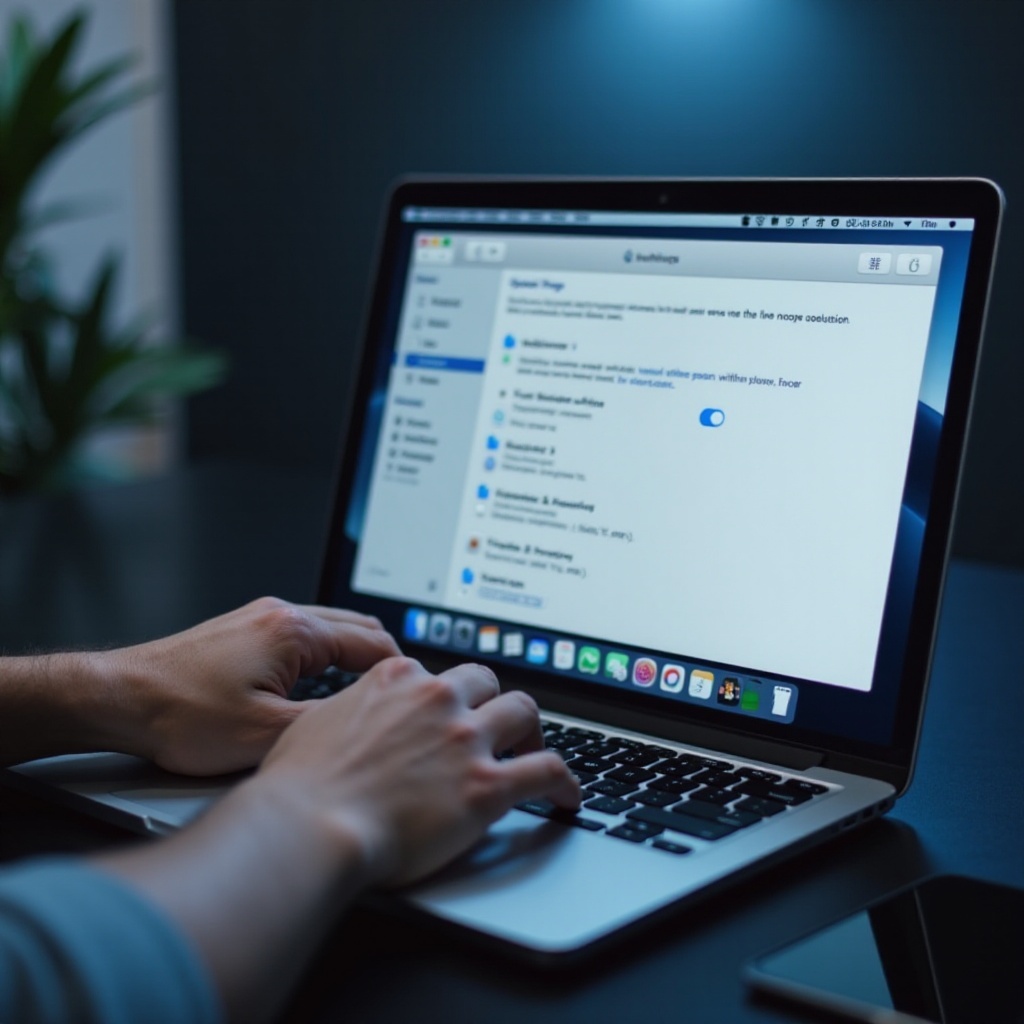
Podsumowanie
Opanowanie kontroli nad aplikacjami startowymi pozwala idealnie dostosować Maca do Twoich potrzeb produktywności. Wdrożenie metod i zaleceń przedstawionych w tym przewodniku zapewnia, że Twój Mac działa na najwyższych obrotach, wolny od przerywania przez niepotrzebne aplikacje i skoncentrowany wyłącznie na tym, co jest istotne dla Twojego przepływu pracy.
Często Zadawane Pytania
Jak szybko wyłączyć aplikacje uruchamiające się przy starcie?
Użyj ‘Preferencji Systemowych’ i ‘Elementów logowania’, aby wybrać i usunąć zbędne aplikacje za pomocą przycisku minus.
Czy aplikacje firm trzecich mogą pomóc w zarządzaniu elementami startowymi mojego Maca?
Tak, aplikacje firm trzecich, takie jak CleanMyMac, oferują zaawansowaną kontrolę nad elementami startowymi, zapewniając dodatkowe funkcje zarządzania.
Jakie są oznaki, że zbyt wiele aplikacji uruchamia się przy starcie?
Oznaki obejmują dłuższy czas uruchamiania, zmniejszoną wydajność systemu i zwiększone zużycie baterii, co wskazuje na konieczność redukcji aplikacji startowych.


